Конфигурисање Нетис ВФ2419Е рутера је обавезна процедура са којом се суочава готово сваки корисник, ако добављач није извршио све радње уместо њега приликом повезивања мреже. Данас бисмо желели детаљније да откријемо ову тему, описујући апсолутно сва подешавања која ће можда требати уредити приликом организовања кабловске везе и приликом укључивања бежичне приступне тачке.
Припремне радње
Припремне радње укључују све поступке потребне за извођење у ситуацијама када усмеривач још увек није распакован. Корисник треба да одабере место у стану или кући где жели да лоцира мрежну опрему. У овом случају, треба узети у обзир посебности ожичења како од добављача тако и од локалне мреже. Поред тога, обезбедите поуздану покривеност где год вам је потребан стабилан Ви-Фи сигнал. Бетонски зидови и електрични уређаји могу блокирати сигнал са бежичне приступне тачке, посебно за модел Нетис ВФ2419Е, јер његова пропусна ширина није тако јака као код рутера вишег нивоа.
Када се сам уређај распакује и одабере место за њега, време је да се повежете са рачунаром. То се може учинити ЛАН каблом или преко подразумеване приступне тачке. Детаљнија упутства о примени ове две опције пронаћи ћете у универзалном чланку на нашој веб страници на доњој повезници.
Детаљније: Повезивање рутера са рачунаром

Сада остаје да седнемо за рачунар да започнемо интеракцију са оперативним системом, али прерано је за улазак у веб интерфејс. Прво морате да се уверите да мрежне поставке система Виндовс испуњавају захтеве. Треба обратити пажњу на само два параметра која су одговорна за добијање ДНС и ИП адреса. Ову операцију треба извршити аутоматски, па проверите да ли параметри заиста имају такве вредности. Прочитајте више о овоме у одвојеном чланку нашег аутора у наставку.
Детаљније: Виндовс мрежна подешавања

Овлашћење Интернет центра
Даље акције се изводе путем веб интерфејса, што је својеврсна презентација огромног менија са свим могућим подешавањима за дотични рутер Нетис ВФ2419Е. Произвођачка компанија не додељује стандардну лозинку и пријаву рутерима, тако да само требате отворити веб прегледач и тамо се регистровати 192.168.1.1 и кликните на Ентерда одете у Интернет центар. Међутим, појаснимо да се објављивањем следећих спецификација ситуација може променити. Ако требате да унесете акредитиве, али их не знате, потражите помоћ у следећем упутству у наставку.
Детаљније: Дефинисање пријаве и лозинке за улазак у подешавања рутера
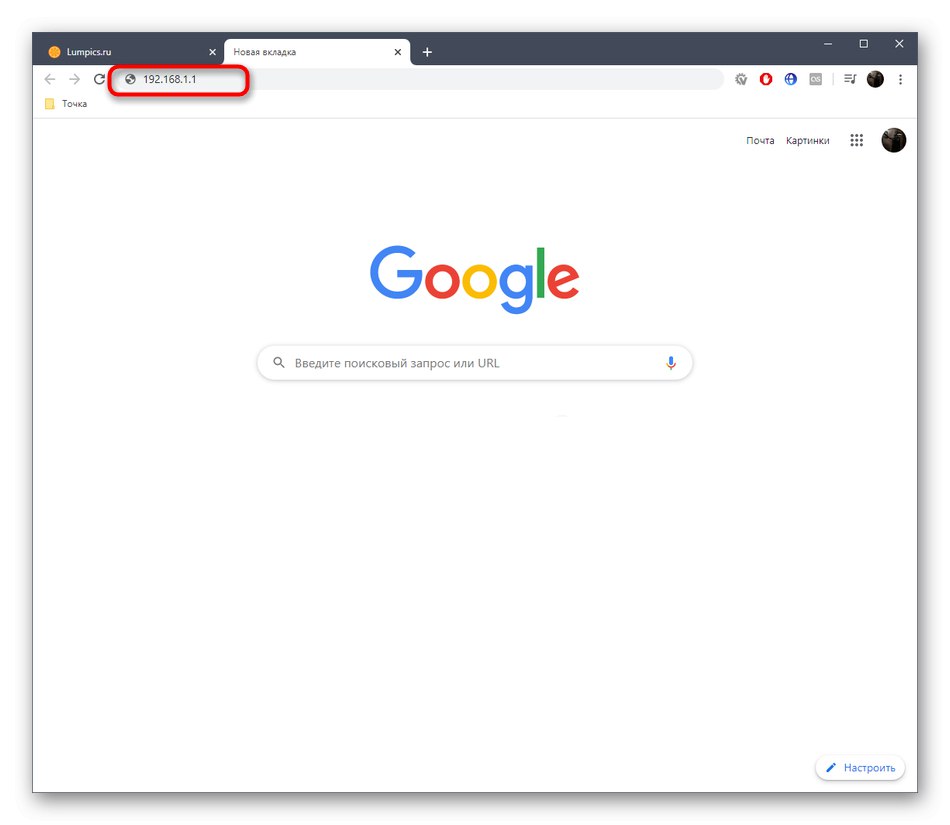
Брзо подешавање
Најновија верзија фирмвера Нетис ВФ2419Е има засебан блок под називом "Брзо подешавање"... Створен је посебно за почетнике и скромне кориснике којима је потребно да брзо поставе основне мрежне параметре и одмах пређу на посао на Интернету. Ако сте један од таквих корисника, следите упутства у наставку да бисте подесили исправан рад жичног Интернета и Ви-Фи-ја.
- Након успешне ауторизације у веб интерфејсу, саветујемо вам да одмах промените језик на руски у одговарајућем падајућем менију. То ће вам помоћи да брзо разумете све присутне ставке у менију.
- Након тога означите маркером тип везе који је одредио провајдер.Да бисте утврдили информације, погледајте уговор, појединачна упутства или затражите услугу подршке добављача Интернет услуга, јер се сви ови параметри сматрају јединственим за сваког добављача и не можемо дати универзални одговор за подешавање.
- Након утврђивања врсте везе, пређите на њену конфигурацију. Први тип ДХЦП ради на принципу аутоматског обезбеђивања параметара, па власници таквог протокола не требају ништа додатно да конфигуришу.
- Се односе "Статичка интернет протокол адреса", тада у овом случају добављач независно даје ИП адресу, маску подмреже и ДНС. Сада би вам требало бити јасно зашто смо омогућили аутоматски тип примања ових параметара у оперативном систему. То је због чињенице да су они конфигурисани у овом менију.
- Протокол ПППоЕ, популаран у Руској Федерацији, такође се може конфигурисати у брзом режиму. Овде се од корисника тражи да наведе само претходно примљену лозинку и име налога за повезивање на мрежу.
- Одмах након што је одабран тип везе, можете да пређете на блок „Бежично подешавање“... Овде треба да подесите име мреже (ССИД). Потребно је да би се и сама приступна тачка нашла на листи. Сигурносни параметри се постављају према личним преференцама. Заштита се може у потпуности онемогућити, а ако је оставите активном, мораћете да поставите лозинку која се састоји од најмање осам знакова. Запамтите, јер ће кључ морати да се унесе први пут када се повежете путем Ви-Фи мреже.
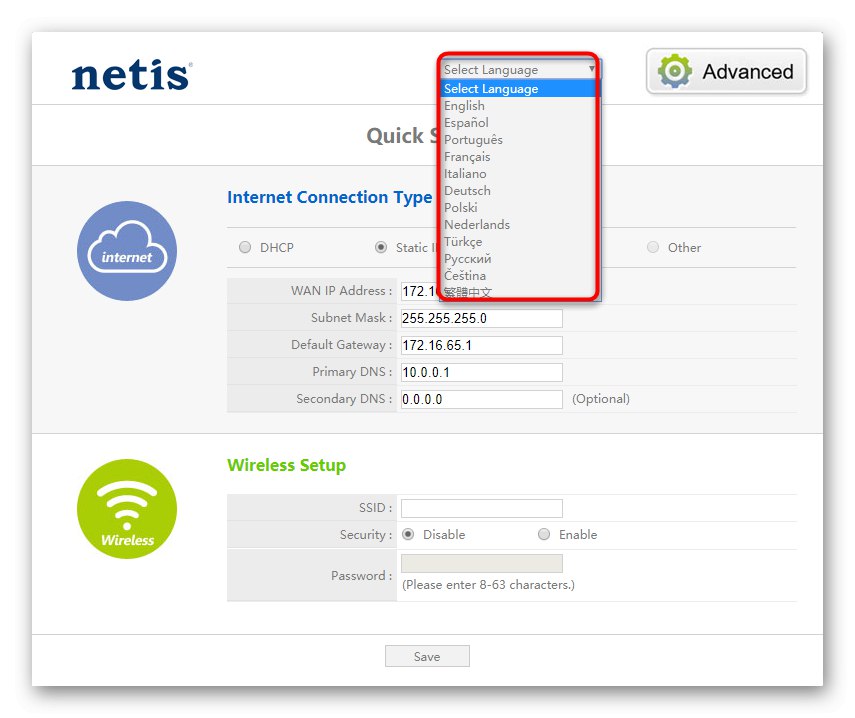
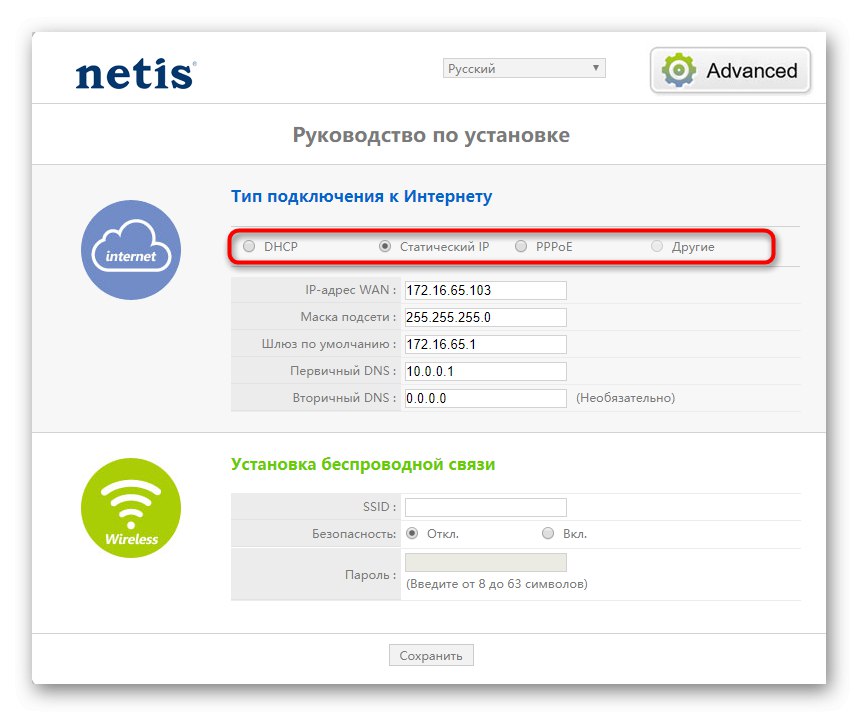
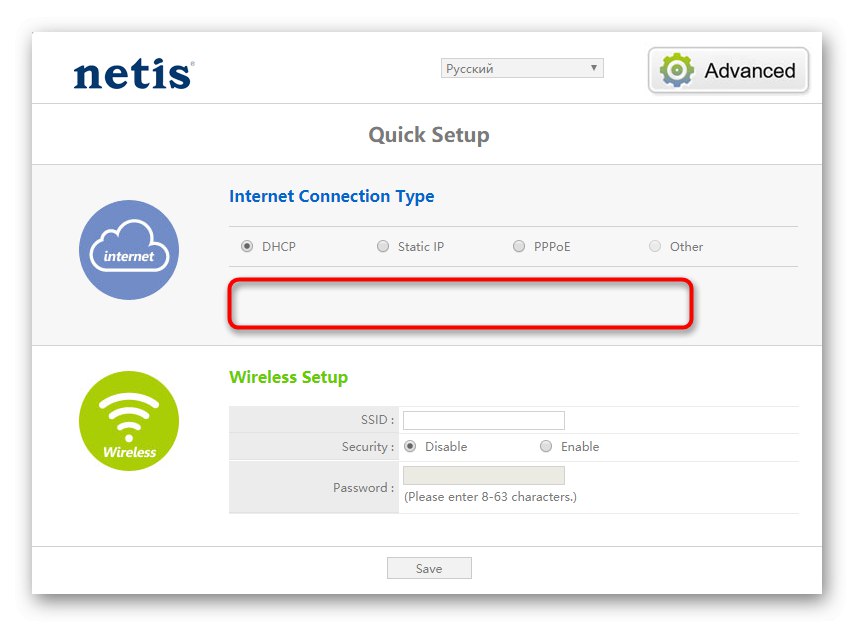
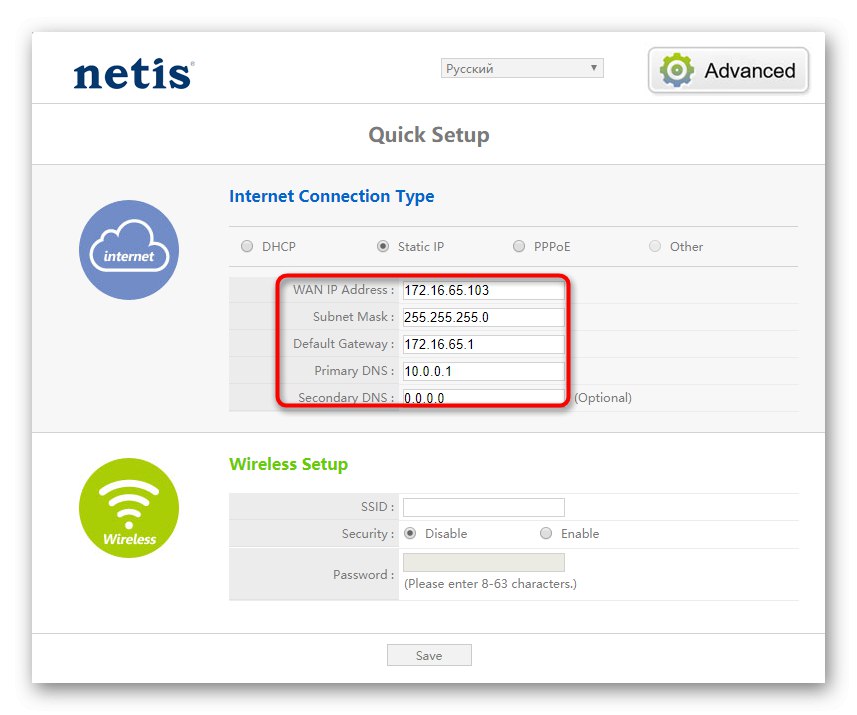
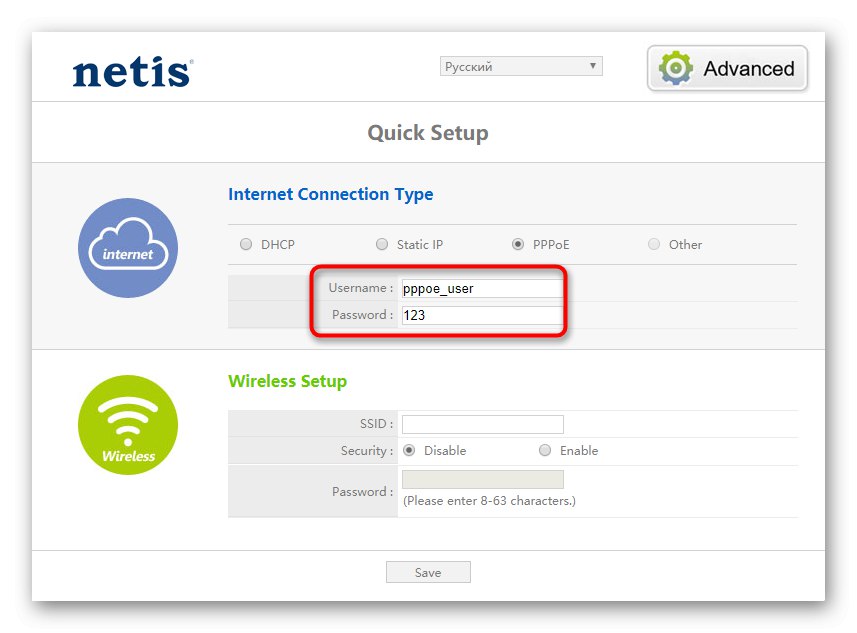
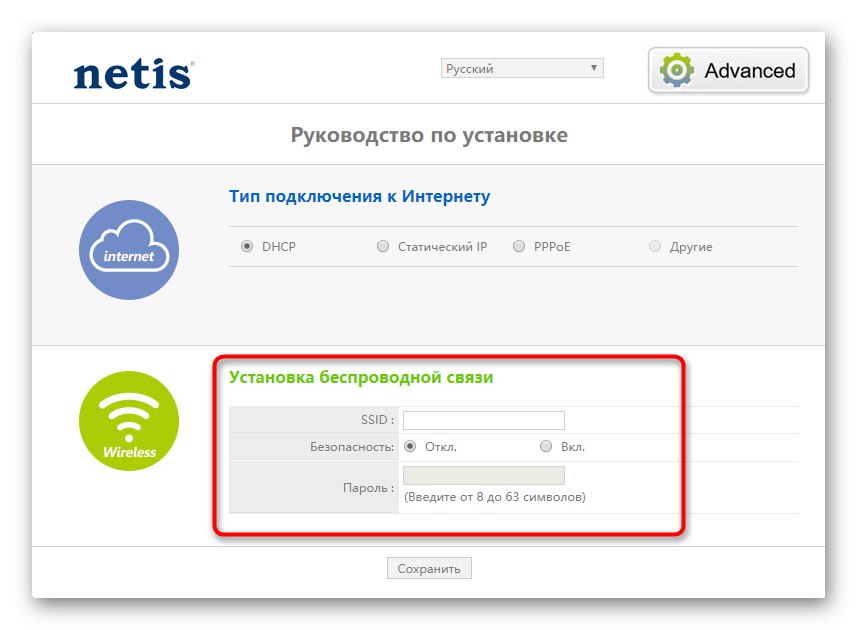
Нема више опција за одабир одељка "Брзо подешавање" не пружа. Ако сте кроз њу поставили основну конфигурацију, али требате одабрати додатна подешавања, пређите на читање потребног корака у следећем одељку данашњег материјала.
Ручна конфигурација Нетиса ВФ2419Е
Процес ручне конфигурације изгледа мало другачије, јер ће корисник сваки параметар морати да изабере независно, претходно га пронашавши у одговарајућем одељку веб интерфејса. Међутим, у овом случају постоји много више опција за подешавање параметара локалне, бежичне мреже и заштитног зида. Да се позабавимо свим овим корацима по реду.
Корак 1: ВАН подешавања
Прво, из одељка за брзу конфигурацију, пређите на „Напредно“... Тамо је потребно подесити ВАН параметре редом, јер се без тога приступ Интернету једноставно неће појавити ни за једну врсту везе. Ово подешавање се изводи на приближно исти начин као што смо показали у "Брзо подешавање".
- Померите се кроз леву плочу до одељка "Мрежа".
- Изаберите мени "ВАН" и подесите тип везе на „Жично“означавањем одговарајућег оквира маркером, а затим одаберите протокол који пружа добављач.
- Као што већ знате, сваки од ових протокола је конфигурисан појединачно према препорукама добављача Интернет услуга, па ћете морати да разјасните информације о попуњавању образаца ако то није у уговору или упутствима.
- Само за ДХЦП нема потребе за подешавањем било каквих прелиминарних параметара, јер се све информације примају аутоматски. Међутим, овде постоји блокада „Напредно“.
- У њему можете самостално променити ДНС и клонирати МАЦ адресу, ако је претходно договорено са добављачем. Не заборавите да кликнете на "Сачувати"да их примењују.
- Када се користи ПППоЕ протокол, од корисника се тражи да додатно изабере подтип везе. Ако добављач није дао конкретне препоруке по овом питању, изаберите ставку на листи "ПППоЕ".
- Да бисте га конфигурисали, унесите корисничко име, приступни кључ, а затим активирајте параметар "Повезати се аутоматски".
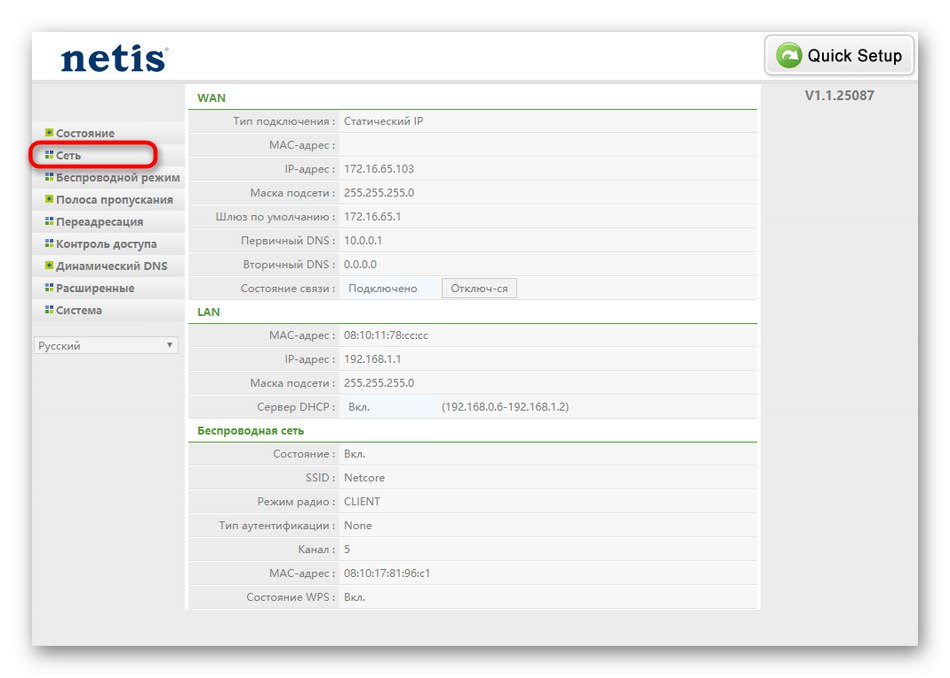
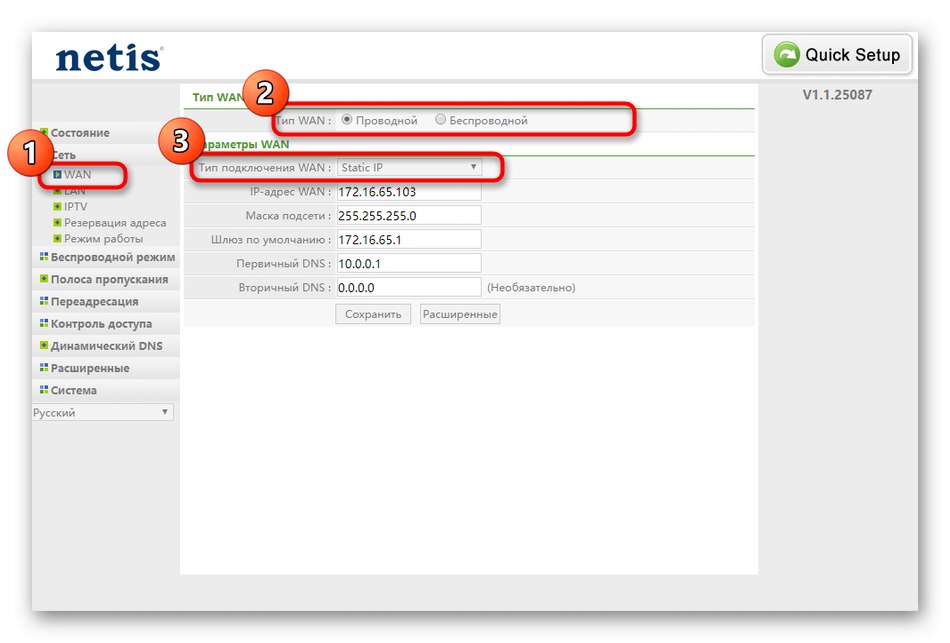
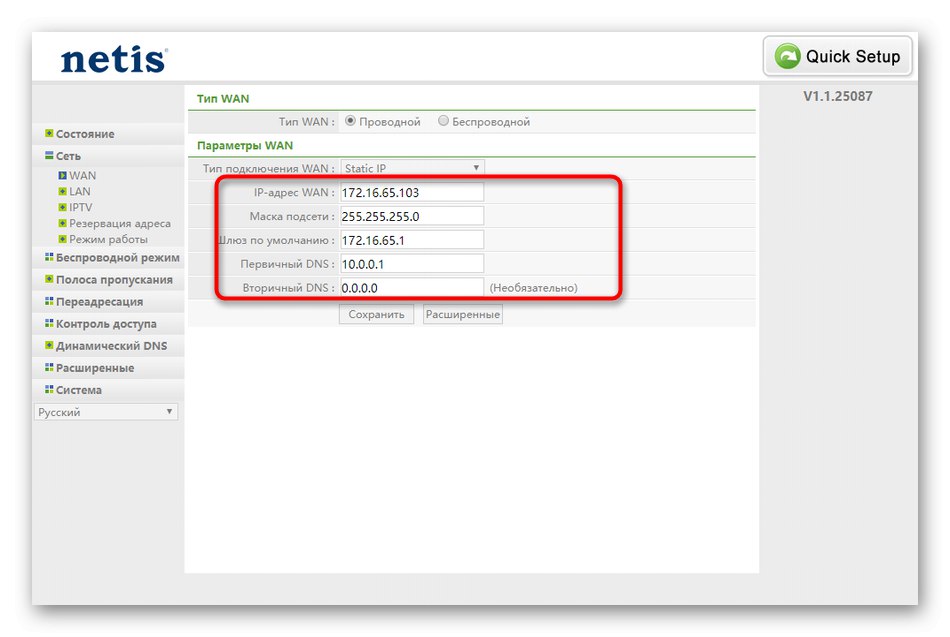
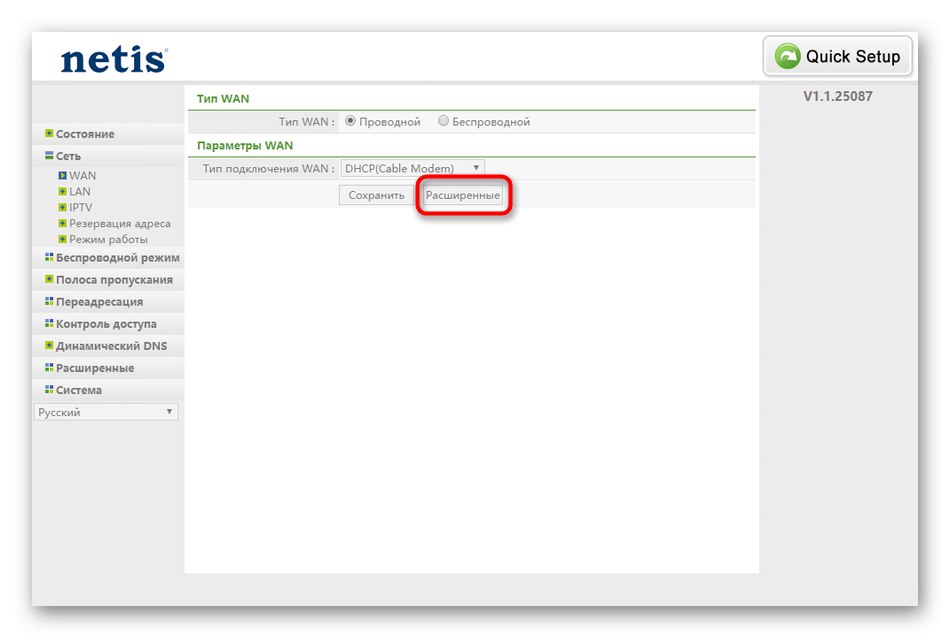
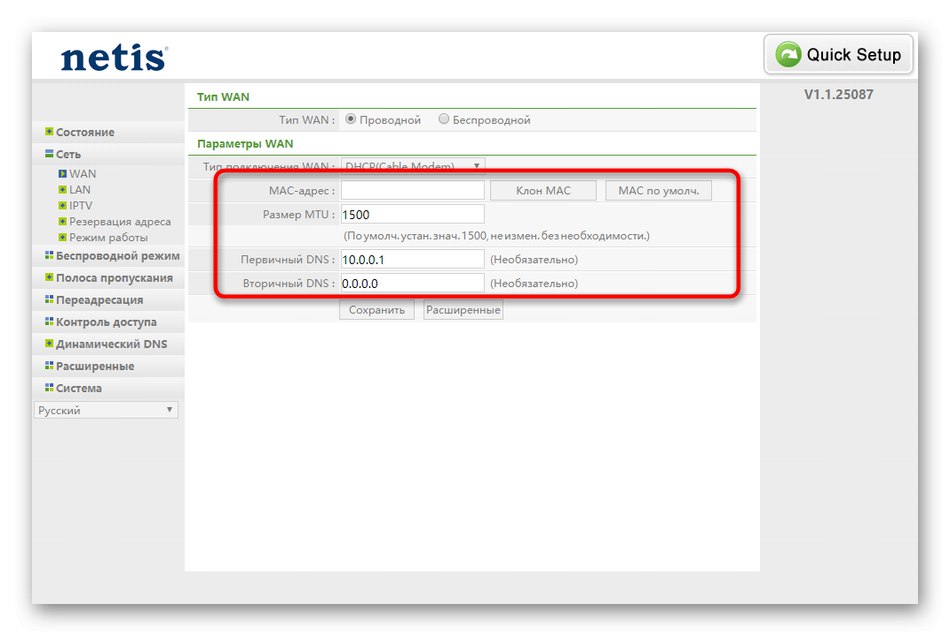
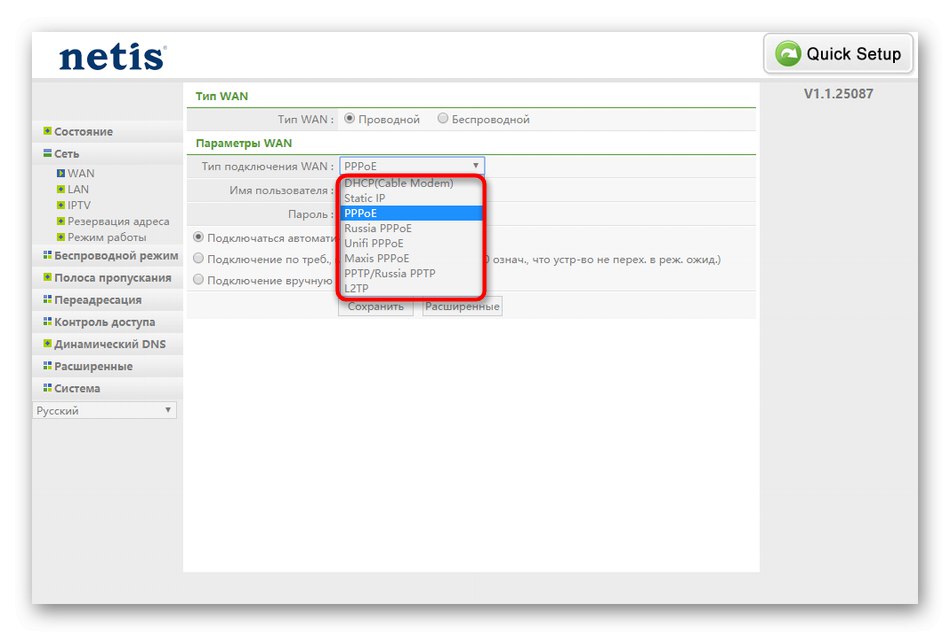
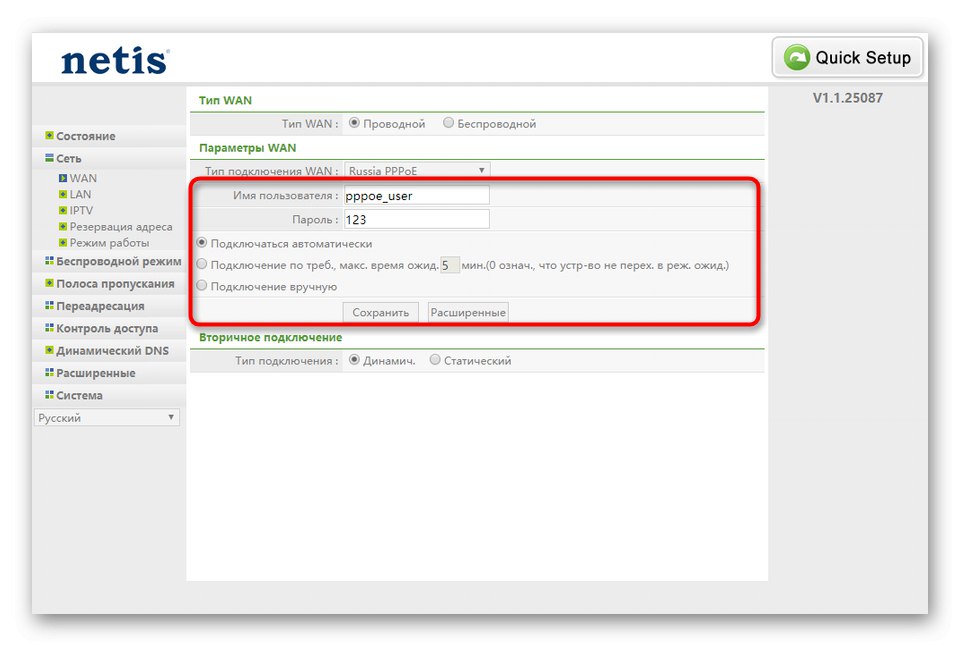
Ако су сви параметри управо постављени тачно, проверите статус мреже у оперативном систему. Да бисте то урадили, на пример, отворите било који прикладан прегледач и кроз њега идите на неколико веб локација како бисте били сигурни да су приказани нормално.
Корак 2: ЛАН поставке
Обично постављање локалне мреже нема смисла чак и ако ће на рутер бити повезано више каблова путем кабла, али у неким ситуацијама промена одређених параметара је једноставно неопходна. Саветујемо вам да чак и само проверите њихове стандардне вредности како бисте били сигурни да је све правилно постављено и да неће бити сукоба у вези.
- Да бисте то урадили, отворите одељак "ЛАН"где прво проверите ИП адресу и маску подмреже уређаја. Стандардне вредности треба да буду
192.168.1.1и255.255.255.0... Препоручује се да омогућите ДХЦП тако да сваки рачунар или преносни рачунар који користи ЛАН кабл добије појединачну ИП адресу. Дозвољен је било који опсег адреса, али уверите се у то192.168.1.1неће бити укључени у њега, јер је ова адреса већ додељена рутеру. - Категорија "ИПТВ" треба да се пресели на оне кориснике који желе да на рутер повежу сет-топ бок или сам телевизор. Препоручује се да режим ИПТВ остане непромењен, а сви остали параметри се мењају само када то предвиђају упутства провајдера. Обавезно доделите један од ЛАН портова који ће се користити за ИПТВ. Само имајте на уму да се Интернет неће преносити преко њега, па на њега можете повезати само кабл са сет-топ бок-а или ТВ-а.
- Следи мени "Адреса Резервација"... Додељује одређену ИП адресу када користи ДХЦП за изабрани уређај. Циљни хардвер се додаје специфицирањем МАЦ адресе, па га прво мора одредити, на пример, гледањем листе повезаних клијената. Након тога поставља се произвољан опис, указује се одговарајућа ИП адреса и притиска дугме Додати... Сада можете видети како је циљ додат у табелу. У њега ће бити смештени и други објекти ако желите да резервишете ИП за њих.
- На крају конфигурисања локалне мреже предлажемо да се уверите да рутер функционише у потребном режиму. Да бисте то урадили, идите на "Начин рада" и означи одговарајућу тачку маркером. Активирати "Мост" потребно само ако овај уређај делује као ланчана веза за проширење подручја покривености Ви-Фи мрежом.
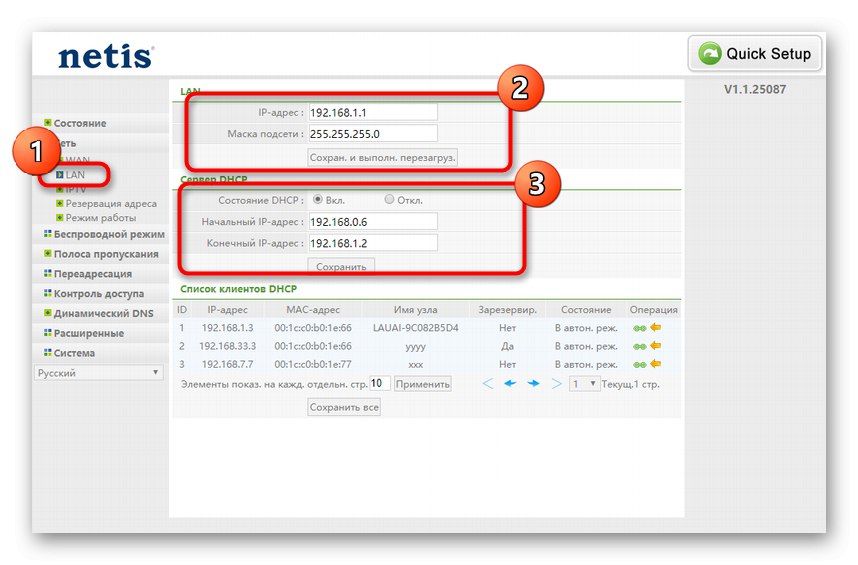
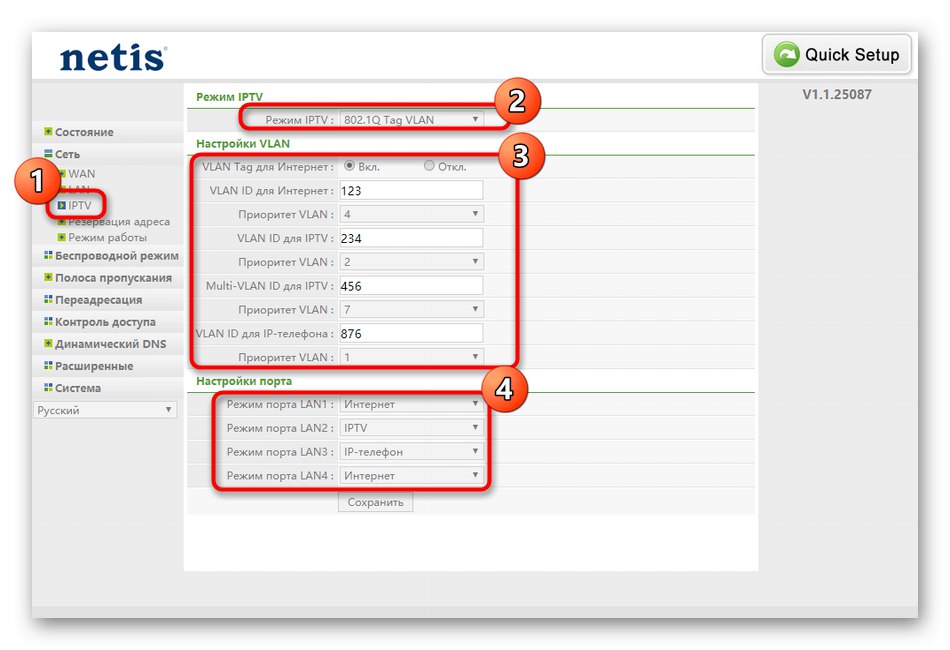
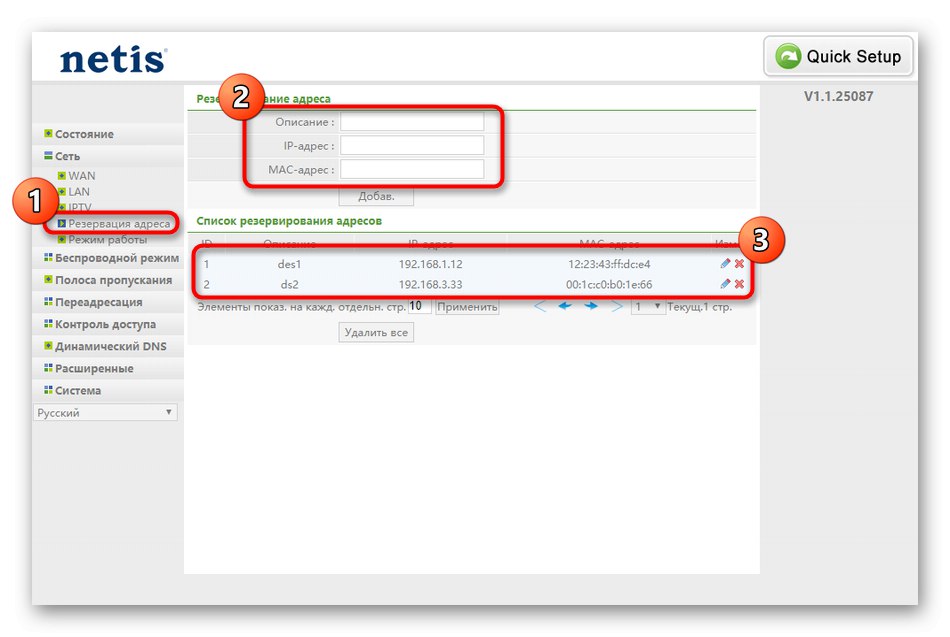
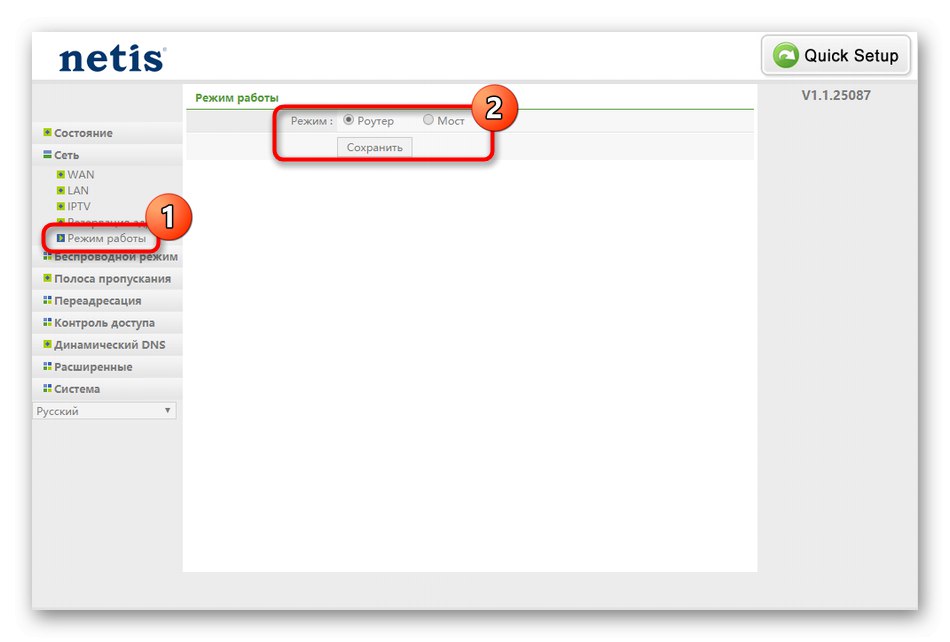
Нема више параметара локалне мреже о којима бих желео да разговарам приликом подешавања Нетиса ВФ2419Е, па покушајте да повежете друге уређаје са рутером и проверите доступност мреже на њима. Не заборавите на телевизор ако се ИПТВ конфигурација управо догодила.
Корак 3: Ви-Фи подешавања
Такође смо демонстрирали подешавање бежичне мреже у брзом режиму, али нису сви корисници задовољни скупом параметара који су тамо доступни, па неке вредности морате да уредите у ручном режиму. Предлажемо да се упознате са фазом потпуне конфигурације за оне кориснике који су заобишли режим "Брзо подешавање".
- Пређите на одељак "Бежични режим"где се отвара прва категорија „Ви-Фи подешавања“... Овде активирајте приступну тачку, омогућите безбедносна подешавања и поставите нову лозинку, ако је потребно. Више није потребна никаква радња.
- Што се тиче сигурности, препоручује се одабир потоњег типа протокола јер је најпоузданији. Затим у поље које се појави унесите лозинку која садржи најмање 8 различитих знакова. Остали параметри заштите нису потребни обичном кориснику.
- Пребаците се на мени „Филтрирај према МАЦ-адресама“... Постоји образац за креирање правила које ће ограничити приступ Ви-Фи мрежи за одређене уређаје или, обрнуто, омогућити везу само до циљева додатих на листу. Да бисте то урадили, наведите понашање опције заштитног зида, унесите циљну МАЦ адресу и додајте је у табелу. Сама табела може да прими неограничен број предмета.
- Ако сте заинтересовани да омогућите корисницима да се брзо повежу на Ви-Фи или ако ово сами прилагођавате допуштањем везе само једним притиском на дугме, идите на "ВПС"... Овде активирајте ову технологију, запамтите ПИН-код. Дозвола за повезивање са опремом настаје кликом на „Додај уређај“.
- Рутер Нетис ВФ2419Е подржава стварање више ССИД-ова за приступ истој мрежи. То се ради кроз посебно назначену категорију у одељку који се разматра. Изаберите већ конфигурисану мрежу, омогућите јој више ССИД-а и подесите појединачне параметре, на пример, да овај Ви-Фи постане гост. Нећемо се понављати, јер се конфигурација ове мреже врши тачно по истом принципу као и главна.
- На крају, саветујемо вам да погледате мени „Напредно“... Нема потребе за променом параметара који су неразумљиви просечном кориснику. За сада само проверите да ли је вредност "Снага преноса" постављено на 100%. Ако није, уредите параметар, а затим сачувајте.
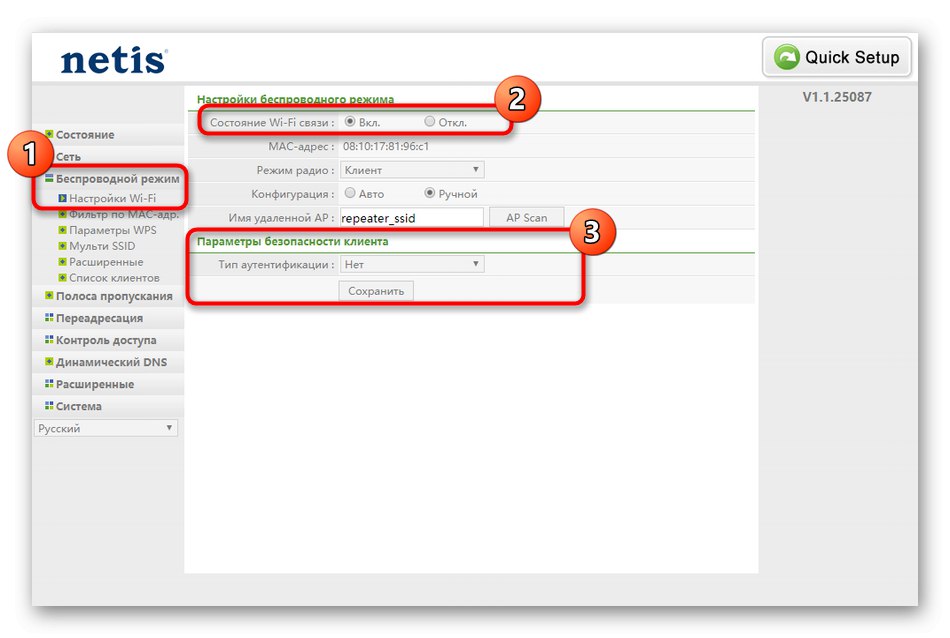
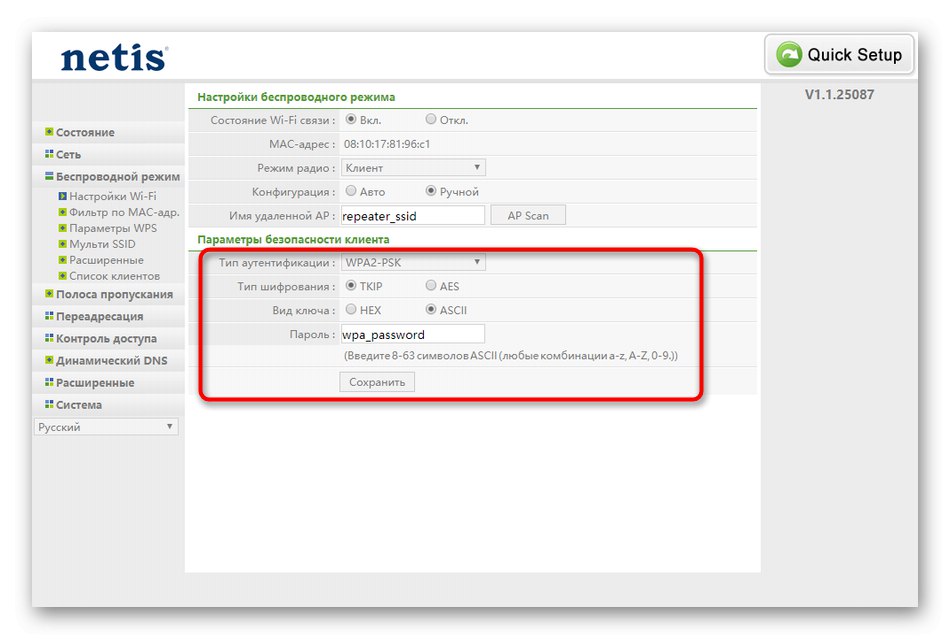
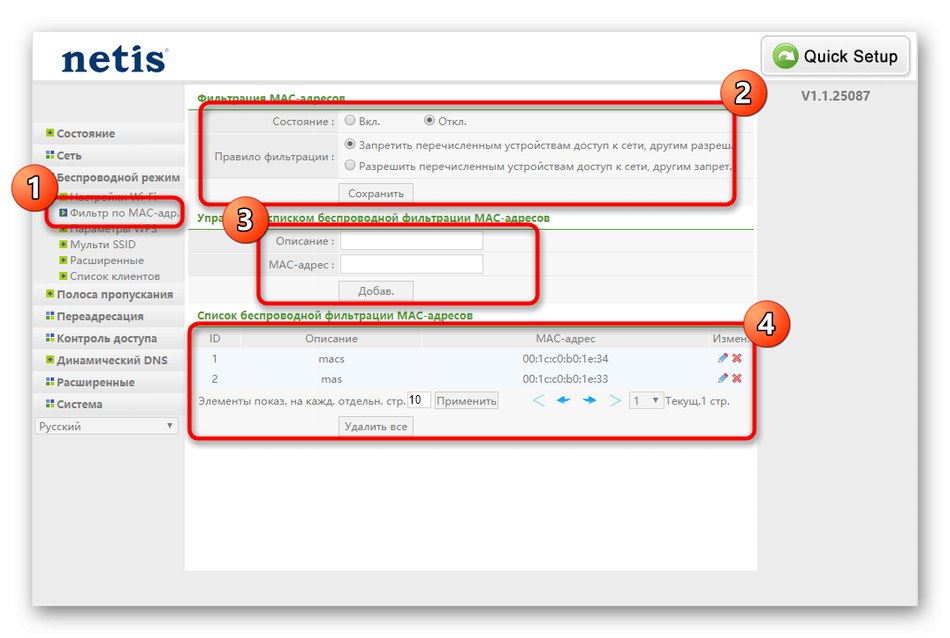
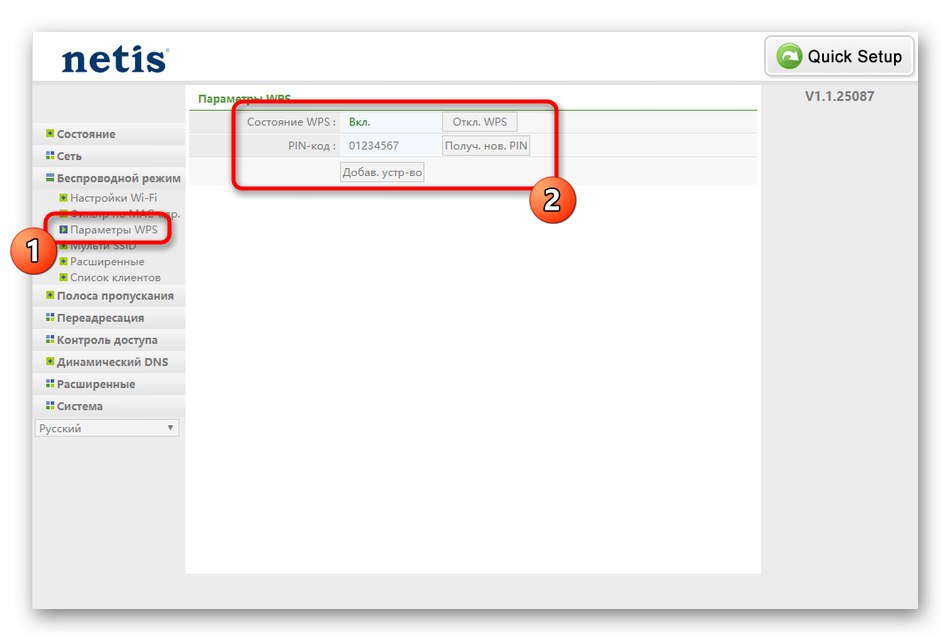
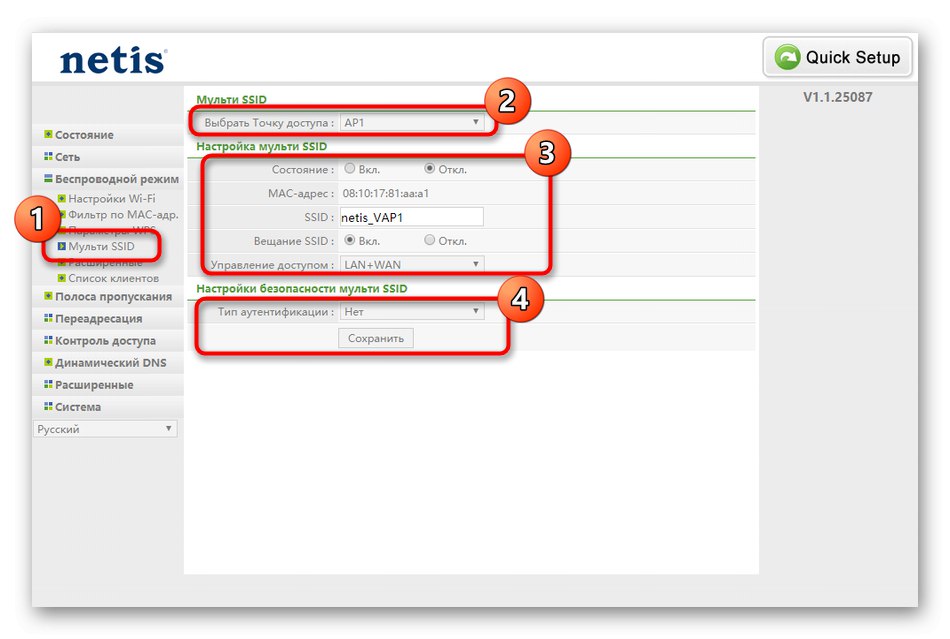
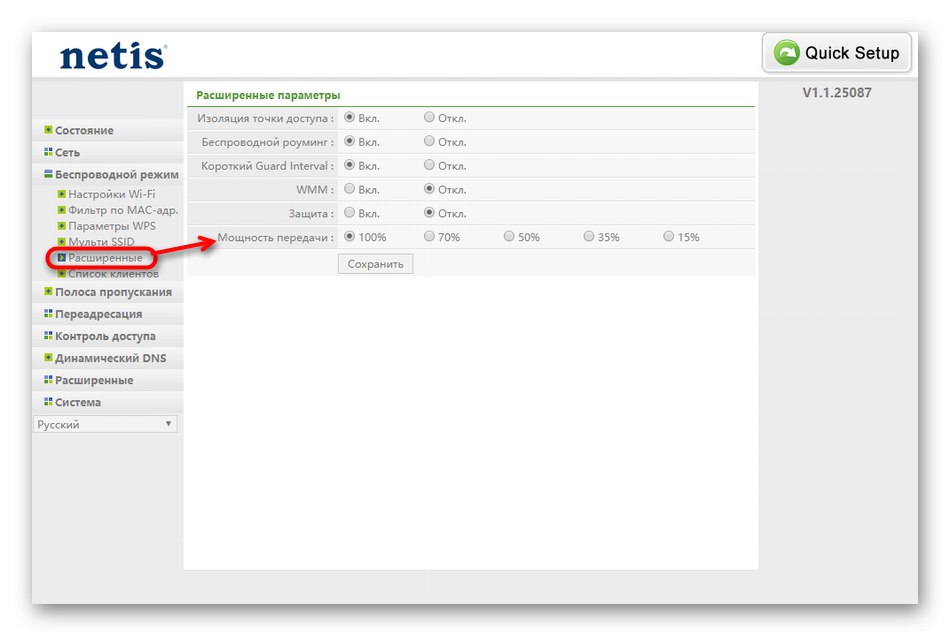
Ако промене у понашању Ви-Фи мреже не ступе на снагу одмах, препоручује се поновно покретање рутера да би се поставке ажурирале. Непосредно пре тога, уверите се да су сва подешавања сачувана.
Корак 4: додатне опције
Веб интерфејс Нетис ВФ2419Е има низ додатних параметара који се не могу рашчланити у засебном кораку, јер су често непотребни за обичног корисника, али желео бих да их укратко споменем. Прво, окренимо се одељку "Проток"... Овде је конфигурисана КоС технологија која је одговорна за постављање ограничења за долазни и одлазни саобраћај. Ако желите да подесите максималну брзину за одређене чворове, учините то директно кроз овај мени попуњавањем одговарајућих образаца и активирањем правила. Листа подесивих пропусних опсега приказана је на самом дну и увек је доступна за уређивање.
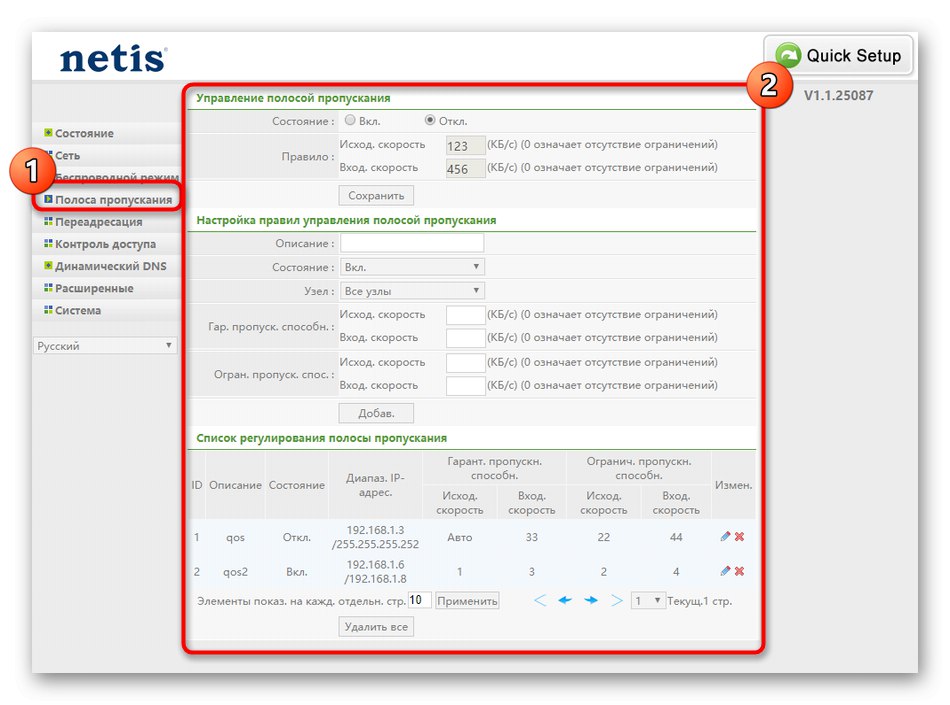
Следи одељак "Прослеђивање позива", где се истовремено сакупља неколико категорија. Сви су усмерени на различите сервере, чији ће проток промета додирнути тренутни рутер. То могу бити и виртуелне мреже и приватни ФТП порт. Ови параметри су потребни само искусним корисницима који знају како да их конфигуришу и за шта су одговорни, па пређите на следећи одељак.

Позва се последња ставка додатних параметара „Динамички ДНС“... Корисник приступ овој технологији купује одвојено. Ако сте се претходно регистровали на неком серверу који пружа ажурирања имена домена у реалном времену, унесите своје корисничко име и лозинку у овај мени да бисте активирали функцију. У том случају, не заборавите да пребаците стање параметара у режим "На"... Ако имате своје име домена, унесите га у одговарајуће поље, а затим кликните на "Сачувати".
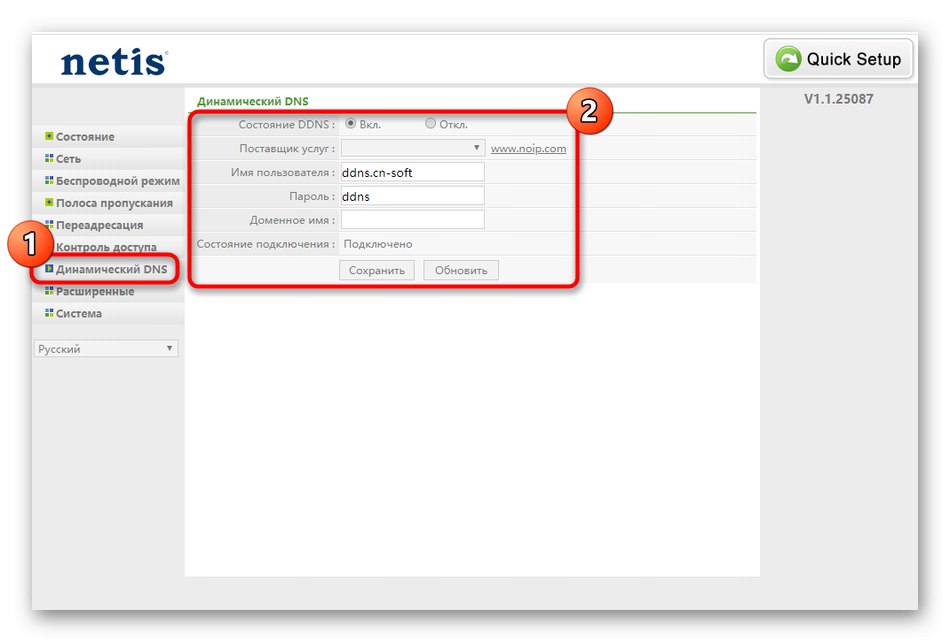
Корак 5: Правила заштитног зида
Претпоследња фаза нашег данашњег чланка одговорна је за осигурање сигурности приликом употребе рутера. Правила заштитног зида омогућавају вам да регулишете приступ одређеним уређајима и спречите потенцијалне покушаје хаковања прекидањем захтева за повезивање под одређеним условима. Погледајмо главне параметре заштите који могу бити корисни обичном кориснику.
- Отворите одељак "Контрола приступа" и овде изаберите категорију „Филтрирај према ИП адресама“... Ако је потребно, активирајте стање конфигурације и такође наведите понашање филтрирања. На пример, можете дозволити све везе осим наведених или их блокирати. Попуните образац правила према вашим потребама. Овде је такође могуће подесити заказану акцију. Сви додати циљеви биће приказани у једној табели, где су приказане све информације о њима.
- На менију „Филтрирај према МАЦ-адресама“ јавља се слична конфигурација, али је уместо ИП адресе наведен ИД физичког хардвера. Имајте на уму да се МАЦ адреса одмах одређује у веб интерфејсу, након приступања листи клијената.
- Као средство родитељске контроле у рутеру Нетис ВФ2419Е, функција Филтер домене... Омогућава вам да поставите кључне речи или адресе веб локација које ће бити блокиране према распореду или трајно. Нећемо детаљно анализирати принцип креирања таквих правила, јер ће алгоритам за попуњавање обрасца бити интуитивно јасан чак и за почетника.
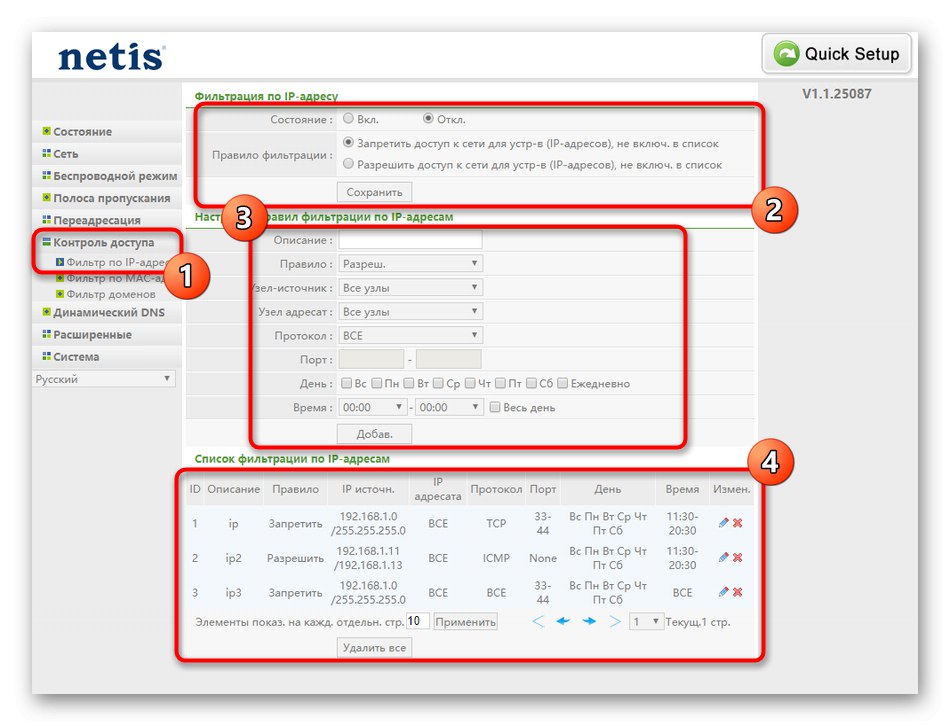
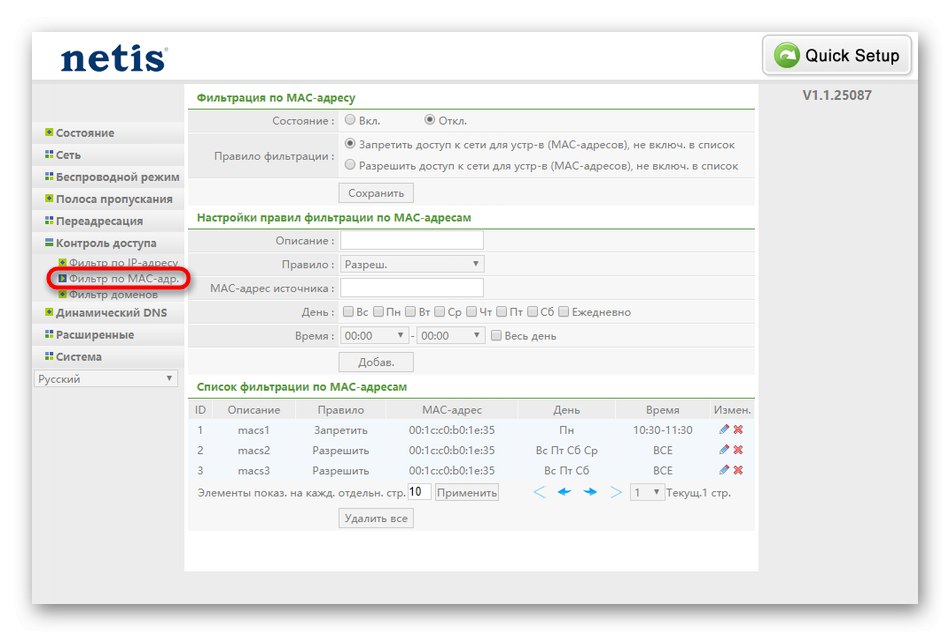
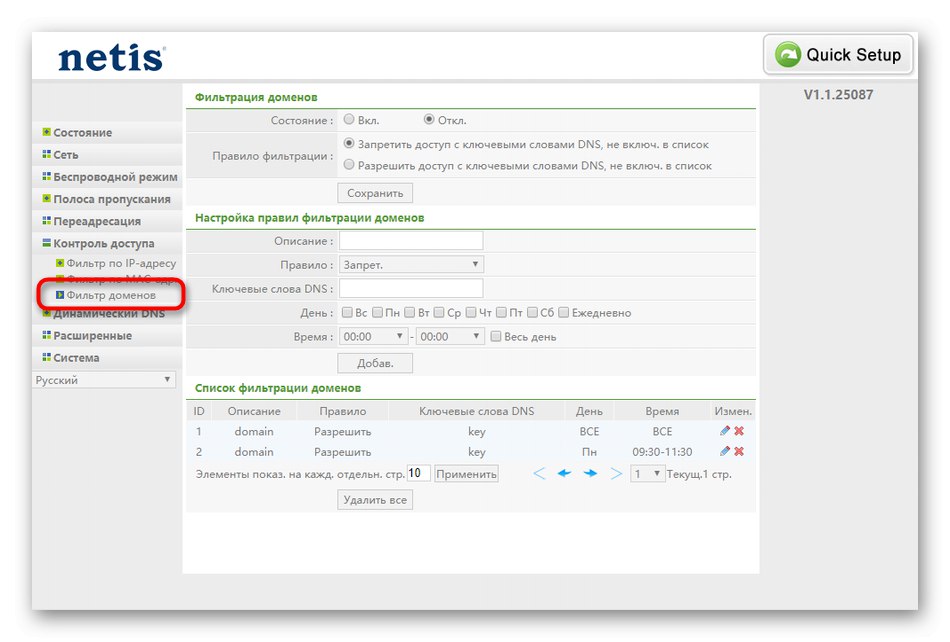
Ако сте поставили пуно правила за контролу приступа, пажљиво погледајте последњи корак. У њему ћете научити како да поставите лозинку за приступ веб интерфејсу и направите резервну копију конфигурације тако да ако је случајно или намерно ресетујете поставке, можете је брзо вратити.
Корак 6: системски параметри
Завршни корак у конфигурацији Нетиса ВФ2419Е је уређивање системских параметара. То се ради у посебном одељку са бројним корисним подешавањима. Хајде да се позабавимо сваким по реду.
- Отворите мени "Систем"... Овде се зове први блок "Ажурирање софтвера"... Помоћу ње можете да преузмете исправке за фирмвер, претходно их преузмивши са званичне странице. Нажалост, у веб интерфејсу рутера не постоји алат за аутоматско ажурирање.
- ИН Копирајте и вратите резервна копија тренутне конфигурације креира се као датотека да би се сачувала у локално складиште и по потреби вратила. Изнад смо већ говорили о ситуацијама када ће ова опција бити посебно релевантна.
- Провера квалитета везе врши се преко менија "Дијагностика"... Овде је као адреса назначена ИП рутера или било које локације за верификацију. Након покретања, сачекајте неколико секунди, а затим погледајте резултате.
- Ако ћете се даљински повезати са рутером, мораћете да активирате ову опцију у посебном менију и уверите се да је постављен стандардни порт 8080. Биће потребно да се проследи на циљану опрему да би могао да приступи мрежном интерфејсу Нетис ВФ2419Е.
- Узмите време и поставке времена. Поставите тачан датум, јер ће то помоћи вашем распореду контроле приступа да правилно ради.
- Унесите своје корисничко име и лозинку за приступ Кеенетиц-у. То је неопходно како бисте само ви могли да уђете у мени и промените параметре, онемогућавајући ову функцију за друге клијенте на мрежи.
- Параграф "Фабричка подешавања" одговоран за ресетовање на подразумеване параметре. Кликните на дугме „Поново успостави“за ресетовање конфигурације. Само имајте на уму да ће у овом случају сваки параметар морати поново да се постави.
- На крају, преостаје само поновно покретање рутера да би све промене ступиле на снагу.
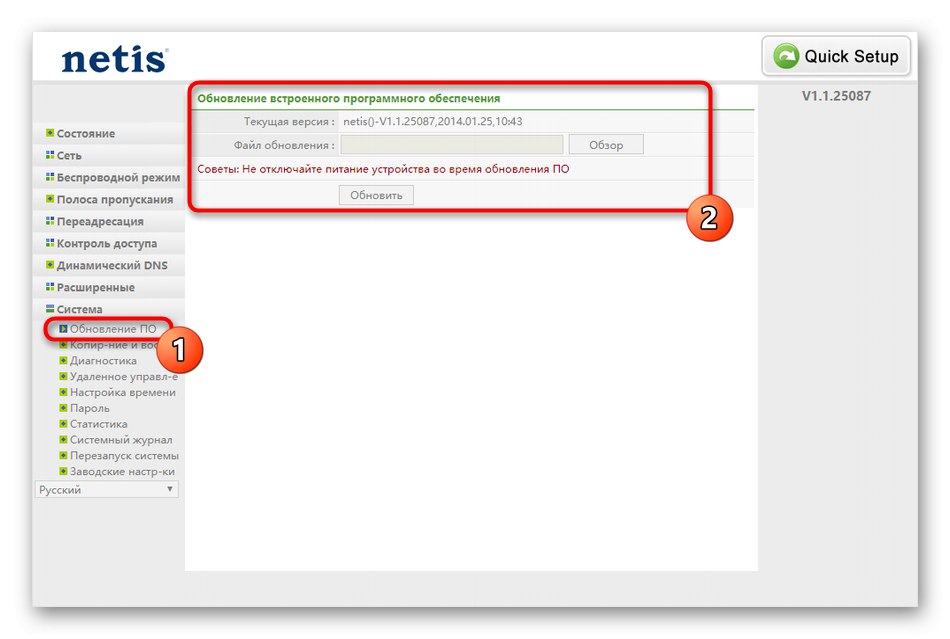
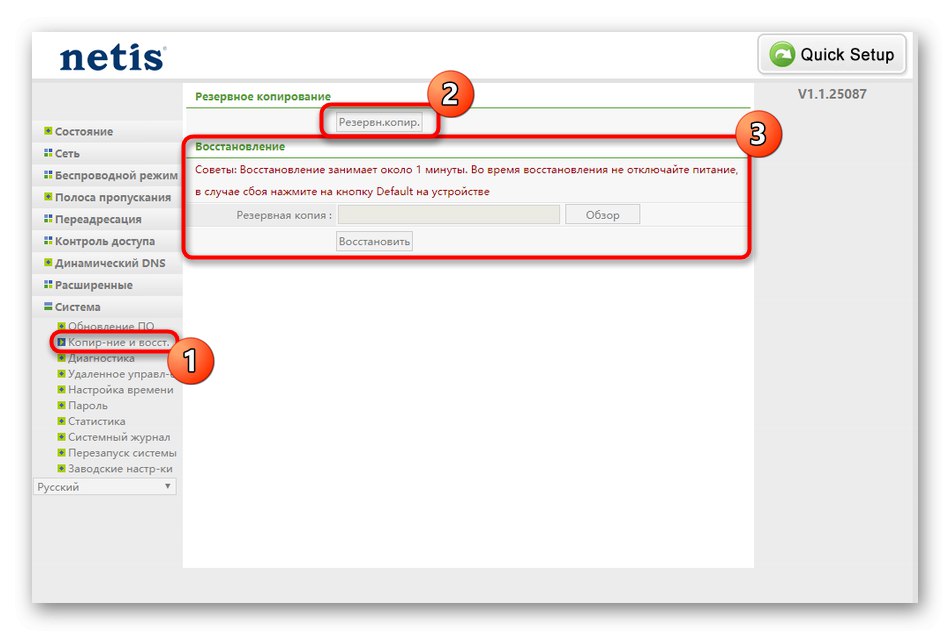
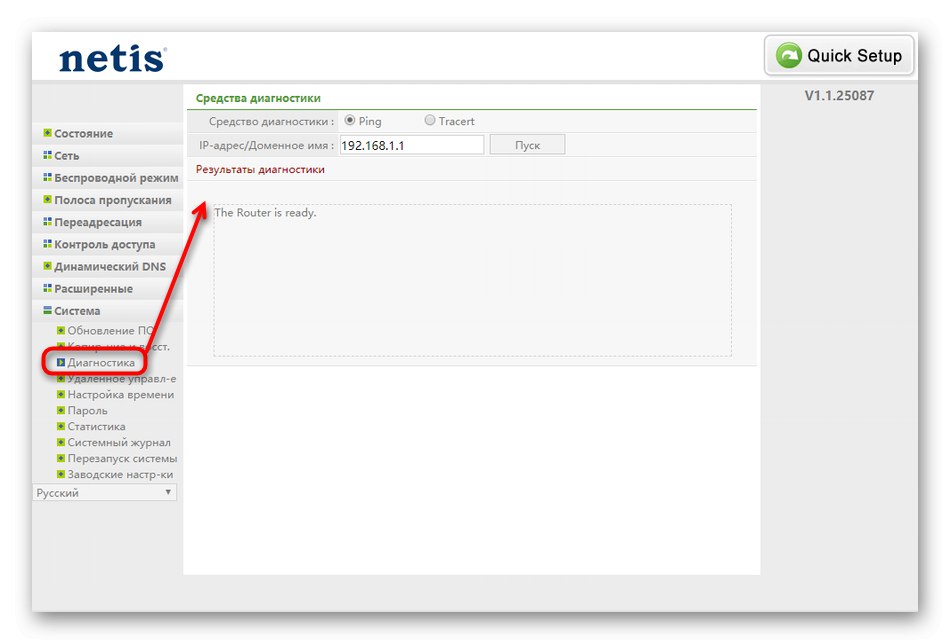
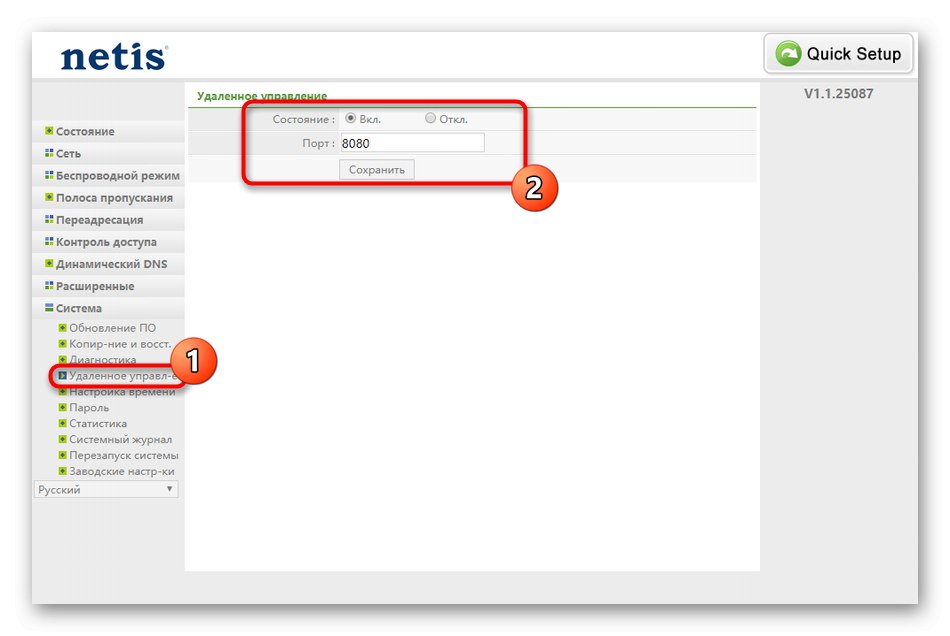
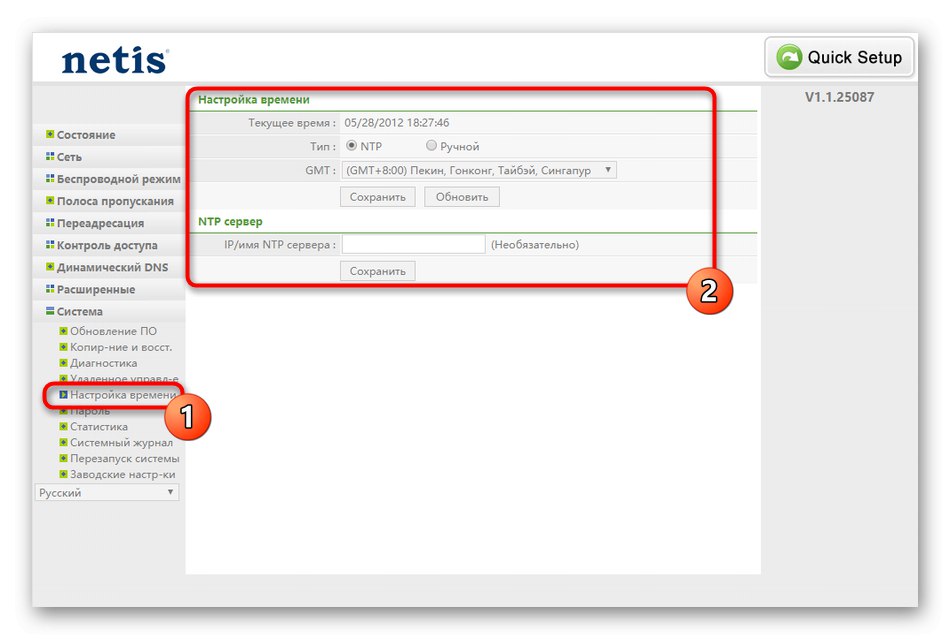
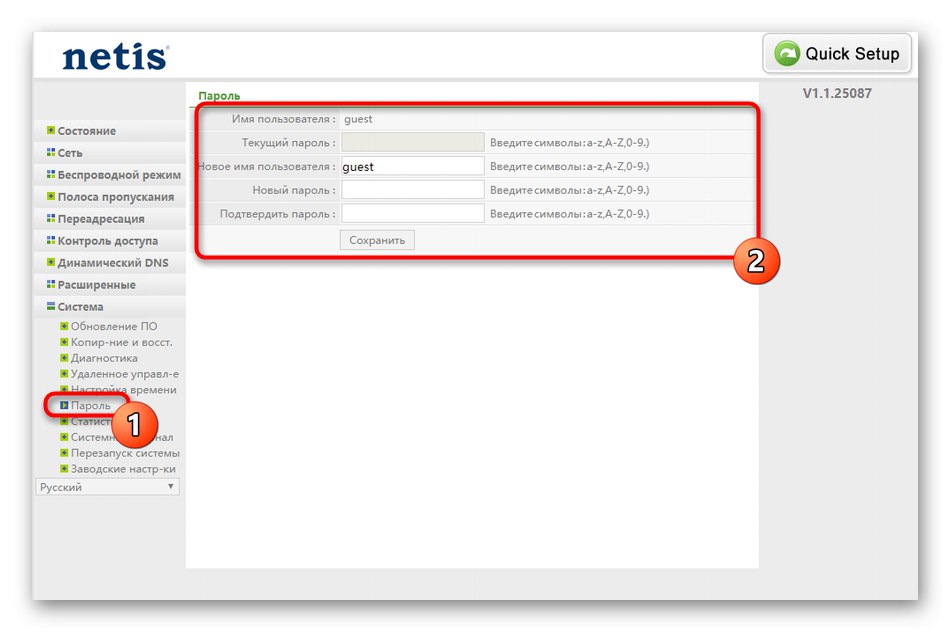
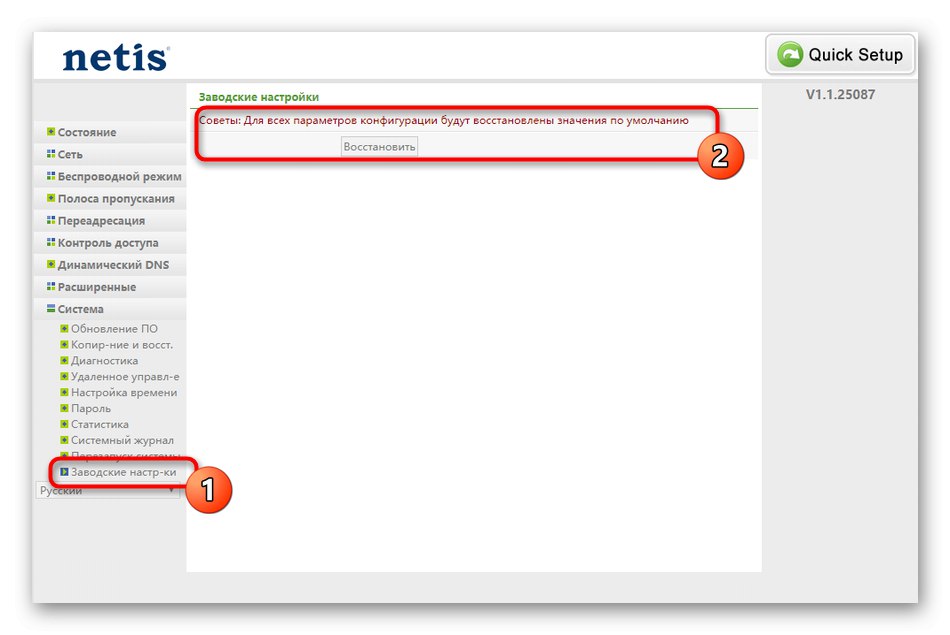
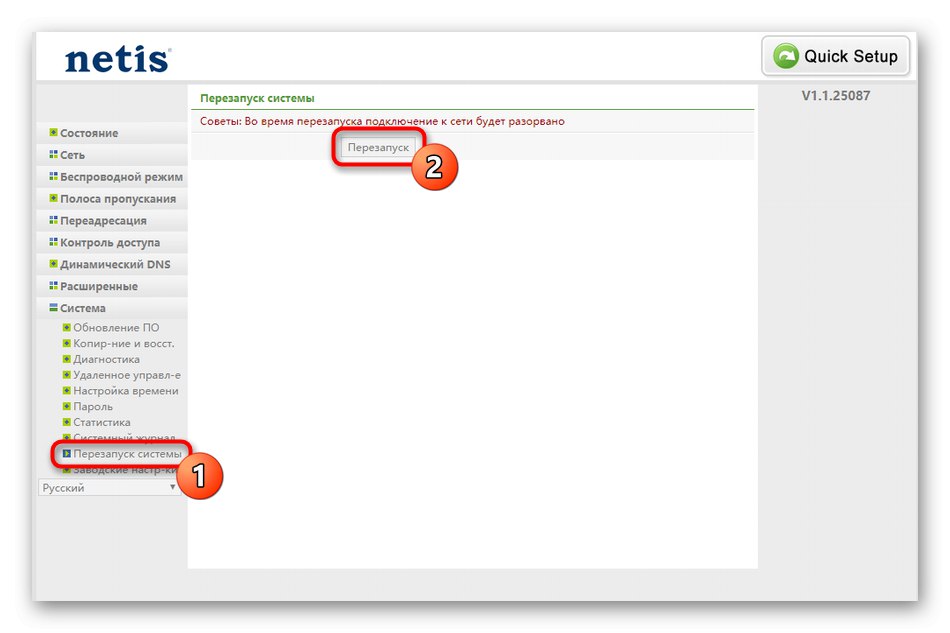
Управо сте се упознали са свим карактеристикама исправне конфигурације Нетиса ВФ2419Е. Остаје да све препоруке оживе, пратећи упутства и смернице пружаоца услуга.